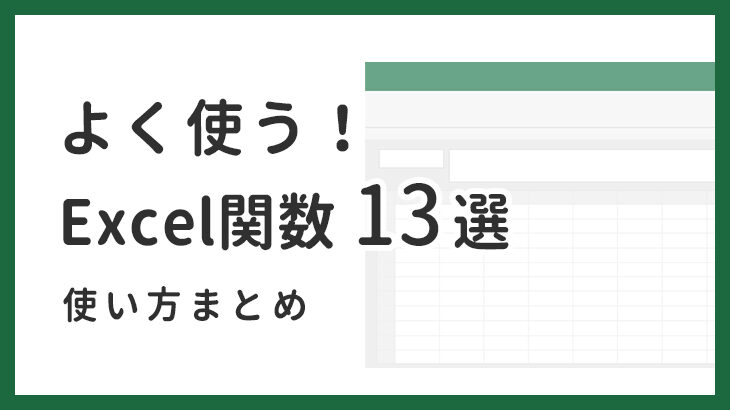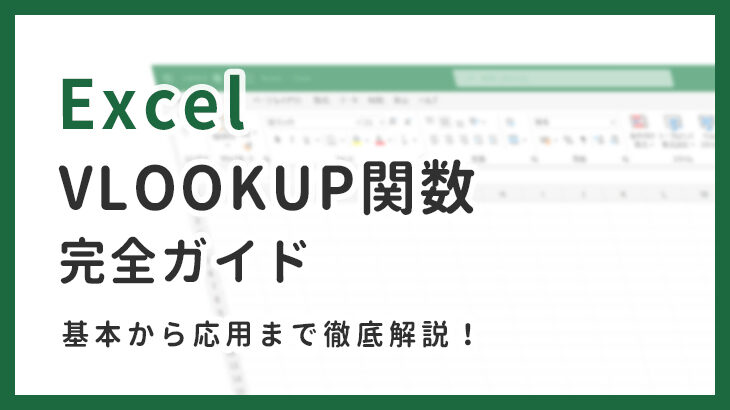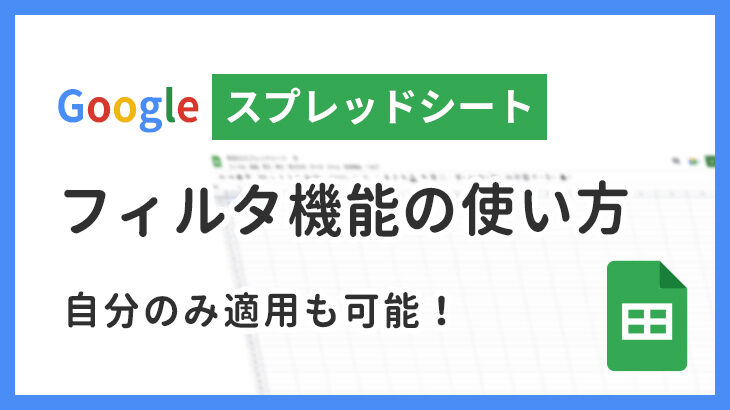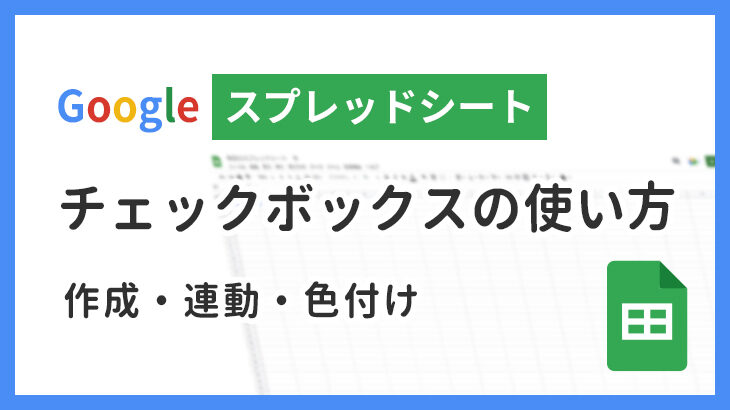近年、働き方改革関連法の影響により、企業の間では生産性向上への取り組みが進んできています。生産性を向上させるため、業務効率化を目指す企業が増えてきています。
しかし、日々の業務を効率化させるためには新たな効率化ツール・システムの導入をする必要があります。
今や数多くのツールがリリースされており、機能やコストも違うツールの中から自社に適したツールを選ぶのは簡単ではありません。
そこで、本記事では多くの導入実績があるおすすめツールを業務改善のプロがご紹介します。ぜひ、あなたの会社の業務効率化にお役立てください。

RPA開発歴4年 / MICHIRU RPAエキスパート認定 / 業務改善アドバイザー
RPA導入代行サービスCoreBeeを運営しており、RPA開発に取り組む他、業務改善アドバイザーとしてあらゆる業種の業務改善に携わっている。

2年前からRPA開発に携わっており、各企業のRPA開発と自社の業務効率化に従事しています。
業務効率化ツール・アプリとは?
その名の通り、業務を効率化するツールやアプリのことを指します。
現在、少子高齢化の影響で労働人口の減少が進んできており、企業側でも労働者の確保が難しくなってきています。
そのため、今ある労働力でより生産性を上げていくことが求められています。
生産性向上のためには、できるだけ無駄を減らして効率よく業務をこなすことが必要です。それを実現してくれるのが業務効率化ツール・アプリです。
主にこれらの種類に分けることができます。
- ファイル共有ツール
- タスク管理ツール
- ビジネスチャットツール
- RPA(業務自動化)ツール
これらのツールを導入することで、今までかかっていた手間を省いたり、作業スピードを上げることができます。
次に、すでに多くの導入実績があるツール・アプリを用途別にご紹介します。
ファイル共有ツール
まずは「ファイル共有ツール」をご紹介します。
どこからでも迅速にファイルにアクセスすることができるようになるので、ファイル共有の手間を大きく省くことができるようになります。
Googleドライブ
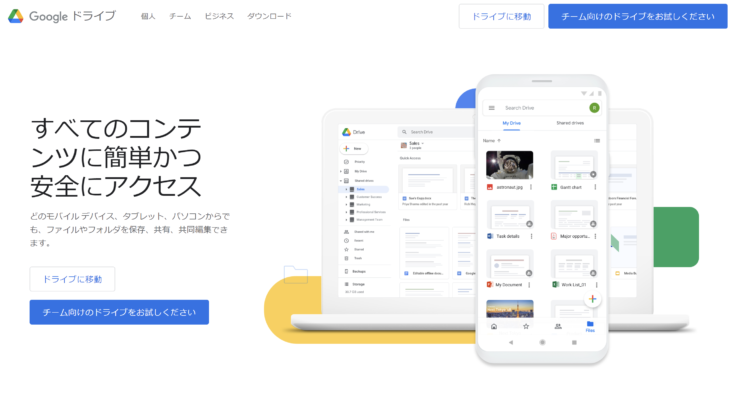
「Googleドライブ」はGoogleが提供しているオンラインストレージです。
Googleアカウントを作成すれば誰でも無料で15GBまで利用できます。
Googleドライブの機能・特徴
Googleドライブの大きな特徴として、様々なアプリが利用できる点が挙げられます。「Googleスプレッドシート」や「Googleドキュメント」など、Excel・Wordのようなビジネスアプリが無料で使えます。
これらのアプリは「共同編集」が可能となっています。
複数人で同時に編集することができるので、いちいちファイル化したりする必要がありません。
Googleドライブにはスマホ専用のアプリもあり、PCが使えない状況であっても簡単にファイルを閲覧・編集ができます。
ほかの人と共有したい場合にも、特定の人物のみが閲覧できるように制限をかけることもできます。
また、オフラインでもファイルの閲覧・編集ができるので移動中やオフライン環境でも作業が可能です。オフライン状態で編集後、インターネットに再接続すれば編集箇所が自動で同期されます。
Googleドライブの価格・導入費用
Googleドライブは15GBまで無料で利用可能ですが、有料プランに加入することでさらに容量を増やすことができます。
有料プランはこのようになっています。
| 追加容量 | 月額 | 年額 |
| 100GB | 250円 | 2,500円 |
| 200GB | 380円 | 3,800円 |
| 2TB | 1,300円 | 13,000円 |
Dropbox
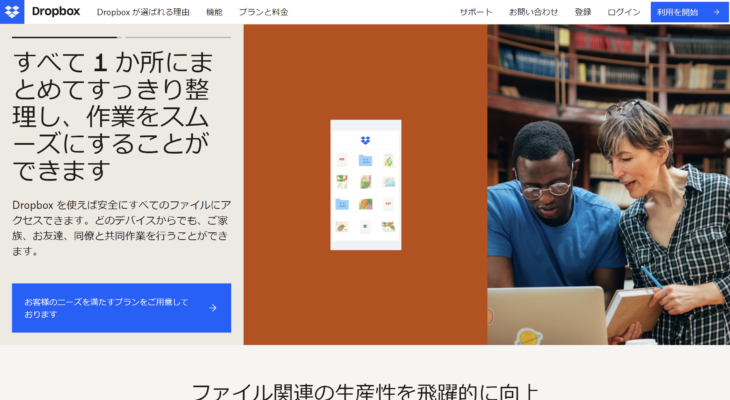
「Dropbox」はGoogleドライブと同じオンラインストレージサービスです。
無料アカウントでは上限2GBまで保存可能です。
Dropboxの機能・特徴
Dropboxの特徴として挙げられるのが、いちいちログインが不要という点です。
PCにDropboxをインストールすると、PC上に「共有」というフォルダが作成されます。そのフォルダにファイルを移動させるだけでクラウド上に保存できます。
そのため、いちいち面倒なログイン操作をする必要がなくスムーズにファイルをアップロードすることができます。
もちろんスマホ版のアプリもリリースされているので、スマホとPC間のファイル共有をスムーズに行えます。
また、Dropbox内で削除したファイルは削除から30日以内であれば復元が可能です。うっかり削除してしまった場合も安心できます。
Dropboxの価格・導入費用
無料プランの場合だと2GBまでが上限となりますが、有料プランに加入することでさらに容量を増やすことができます。
有料プランはこのようになっています。
| 追加容量 | 容量 | 月額 |
| Dropbox Pro | 1TB | 1,200円 |
| Dropbox Business Advanced |
無制限 | 2,000円 |
特に注目したいのがDropbox Business Advancedプランです。
このプランは企業向けに提供されているプランとなっており、月額2,000円で容量無制限のオンラインストレージを使うことができるようになります。また、ファイル復元が可能な期間も30日から180日まで延長されます。
複数人での大容量ファイルのやり取りなども簡単に行うことができます。
セキュアSAMBA
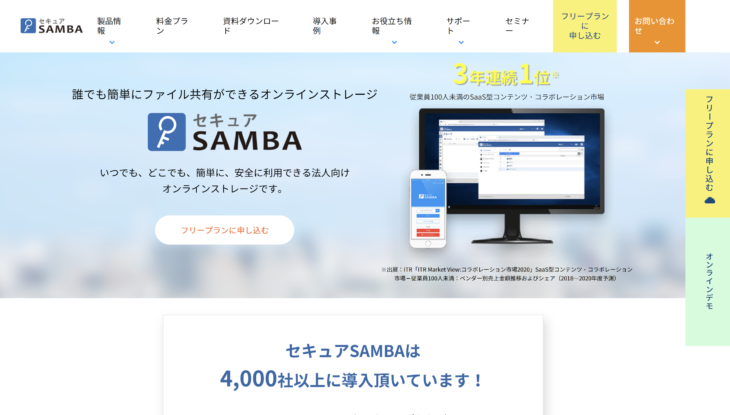
「セキュアSAMBA」とは、スターティアレイズ株式会社が提供している国産のオンラインストレージサービスです。
すでに3,000社以上の企業が導入しており、特に中小企業でのシェアが高いサービスとなっています。
セキュアSAMBAの機能・特徴
セキュアSAMBAの主な特徴として挙げられるのが「セキュリティ対策」です。
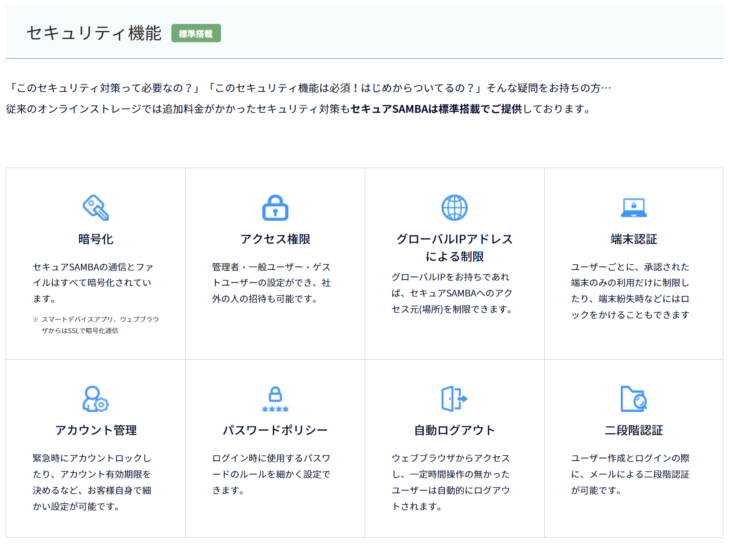
セキュアSAMBAでは高度なセキュリティ対策が施されており、すべての通信がSSLで暗号化されています。他にも、アクセス制限をかけたり端末認証をかけたりすることができます。
すべてのファイルのアクセスログが自動で作成されるので、いつ誰が何をしたのかをすべて把握することができます。
そのため、企業で使う場合は特に注意しておきたい情報漏洩などの対策も万全です。
また、サポート体制が充実しており、初期設定や社内講習なども行っています。
もちろんスマホ・タブレットからもファイルの閲覧・編集が可能なので端末間のファイル共有もスムーズに行うことができます。
セキュアSAMBAの価格・導入費用
セキュアSAMBAの導入費用は以下のようになっています。
| プラン | 容量 | 初期費用 | 月額 |
| フリープラン | 5GB | 無料 | 無料 |
| ライトプラン | 100GB | 15,000円 | 15,000円 |
| ビジネスプラン | 500GB | 35,000円 | 35,000円 |
| カスタマイズ | 別途見積もり | ||
無料プランの場合、利用できるユーザー数は3人までとなります。ライトプラン以降からはユーザー数無制限で利用できます。
セキュリティ関連の機能に関しては無料プランと有料プランで同等の機能を備えているので、まずは無料プランから試してみるのがおすすめです。
タスク管理ツール
続いては「タスク管理ツール」をご紹介します。
やるべきことを視覚化し、整理することでより効率的に仕事をすることができるようになります。
Notion
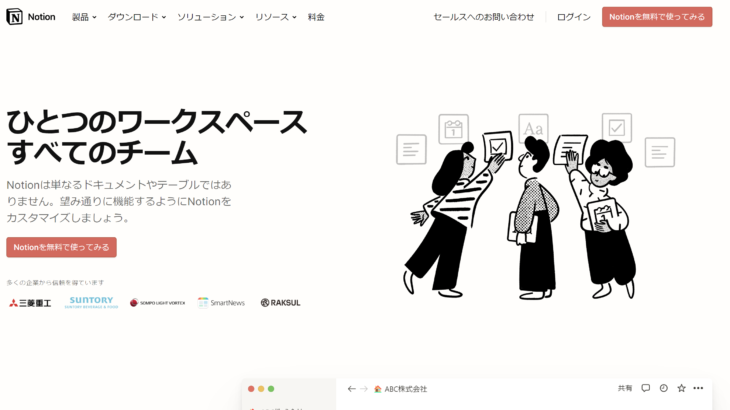
「Notion」とは、非常に多くの機能を備えたなタスク管理ツールです。
実は、私たちSupport997運営チームでも実際に利用しているので、実際の使用感を交えながらご紹介いたします。
Notionの機能・特徴
Notionには、ドキュメント作成やデータベース機能など多くの機能を備えており、様々な情報をNotionで集約することができます。
「ドキュメント作成」という機能を使うことで、Notion内でドキュメントを作成することができます。画像も合わせて作成できるので、簡単なメモにとどまらず、備忘録や日記なども作ることができます。
「データベース機能」とは、データをまとめておくための機能です。タスク管理として使われることが多い機能ですが、それ以外にも色々な使い方をすることができます。例えば、お気に入りのレシピをまとめたり、ほしいものリストとして使ったり、ブックマーク代わりとして使ったりすることができます。
データベース機能には6つのビュー(見た目)が用意されており、好きな見た目に変えることができます。
- テーブルビュー:Excelのような形式で表示
- カレンダービュー:カレンダー形式で表示
- リストビュー:一覧で表示
- ボードビュー:ラベル毎にわけて表示。カンバンとも呼ばれる
- タイムラインビュー:ガントチャートのような形式で表示
- ギャラリービュー:サムネイル画像を表示
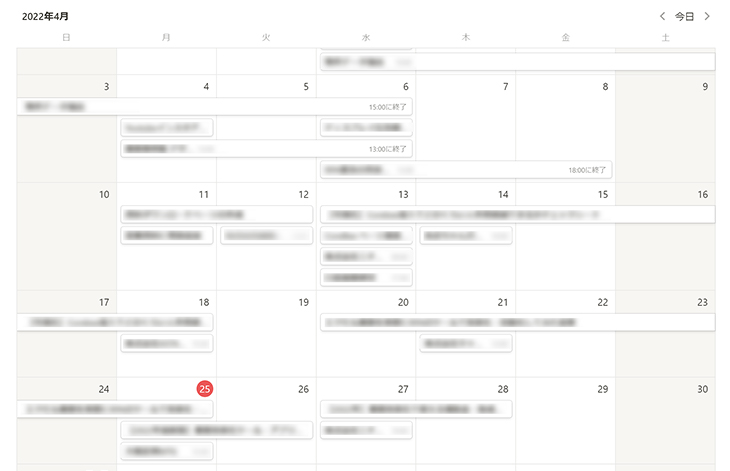
私たちはこのデータベース機能を使って日々のタスク管理を行っています。カレンダービューはその日にやることがカレンダー形式で見ることができるので非常に便利です。
もちろんPC以外にも、スマホ・タブレットのアプリもありますのでデバイス関係なく使うことができます。
他にも様々な機能がありますので、気になる方はぜひ使ってみてください。
Notionの価格・導入費用
Notionの導入費用はこのようになっています。
| プラン | 月額 | ゲストの数 | アップロード上限 | 追加機能 |
| Personal | 無料 | 5名まで | 1ファイル5MBまで | なし |
| Personal Pro | $4 | 無制限 | 無制限 | 30日間の復元可能期間 |
| Team | $8 | 無制限 | 無制限 | Personal Proの全機能、管理者向け機能 |
| Enterprise | 要見積もり | 無制限 | 無制限 | Teamの全機能、無制限の復元可能期間、高度なセキュリティなど |
無料プランと有料プランを比較してみるとこのようになります。
先ほど紹介したドキュメント作成やデータベース機能は無料プランと有料プランで差はありません。そのため、無料プランでも問題なく利用できる場合も多いです。
5MB以上のファイルを扱いたい場合や、大規模な運用をしたい場合は有料プランを加入をおすすめします。
Todoist
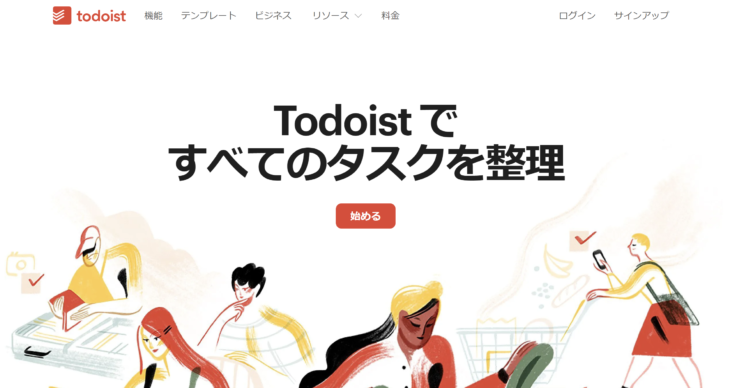
「Todoist」とは、2007年にリリースされた無料で使えるタスク管理ツールです。
現在までおよそ2000万人以上のユーザーに支持されている人気のタスク管理ツールです。
Todoistの機能・特徴
Todoistの特徴としてこのような点が挙げられます。
- シンプルなUI
- サクサク動くのでストレスフリー
- 「カルマ」機能で進捗を視覚化
- 多彩なサービスとの連携が可能
TodoistはシンプルなUIなので直観的に操作できます。
タスク追加も面倒な操作は不要ですぐに追加でき、タスクを親と子に分けて多層化することも可能です。
また、スピードもサクサク動くので操作にストレスを感じません。
「カルマ」というTodoist独自の機能を使えば、メンバーごとの生産性を視覚化することができます。
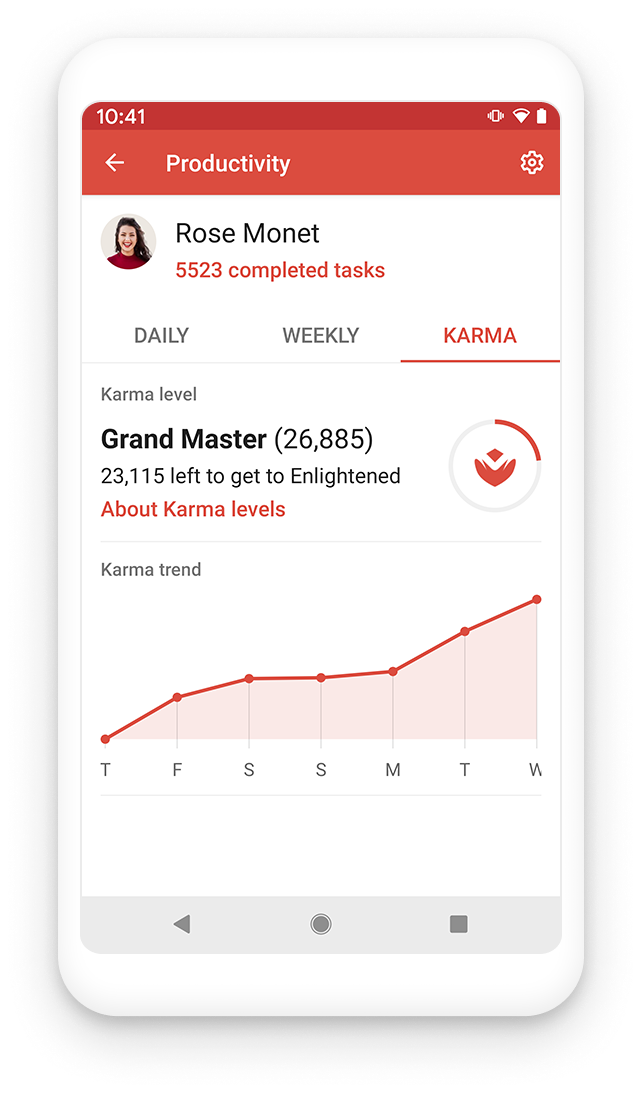
期限通りにタスクを完了することでポイントが付与され、そのポイントの獲得数によって各々の生産性を把握することができます。
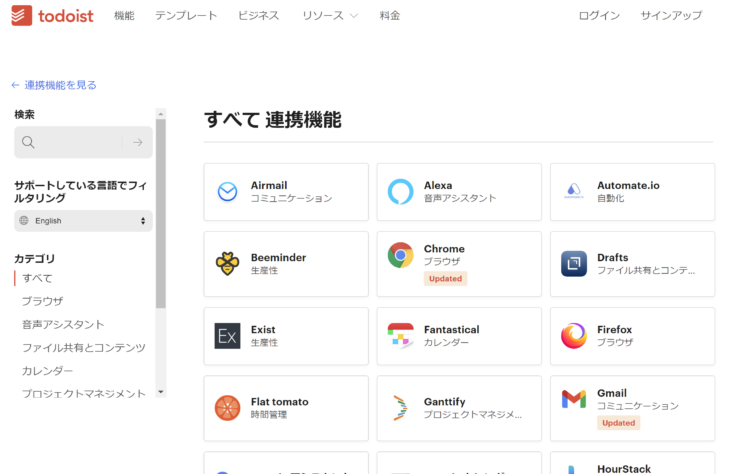
また、多彩な外部サービス・アプリとの連携に対応しています。
例えば、「Chrome」と連携することでweb上のあらゆるものを一発でタスク化することができます。「Googleカレンダー」と連携すれば、Googleカレンダーで立てた予定をTodoist上でタスクとして視覚化することもできます。
他にも数多くのサービスに対応しているので、Todoistで一元化することができます。
もちろんスマホやタブレット、さらにApple Watchなどのウェアラブルデバイスにも対応しています。
非常に多くの機能を備えながら、初心者でも使いやすいツールとなっています。今まで面倒で使ってこなかった方やタスク管理ツールを初めて使う方におすすめのツールです。
Todoistの価格・導入費用
Todoistの料金プランはこのようになっています。
| プラン | 月額 | メンバー数 | プロジェクト数 |
| 無料プラン | 無料 | 5名まで | 5件まで |
| プロ | 338円 | 無制限 | 300件まで |
| ビジネス | 558円 | 無制限 | 1人あたり500件まで |
無料プランでも5名までであればすべての機能を使うことができます。
6名以上の場合は有料プランに加入する必要があります。有料プランは人数制限がなく、プロジェクト数の条件の追加やリマインダー機能などが使えるようになります。
リマインダー機能を使うことで、期限が近付くと通知してくれるようになるので、タスクのやり忘れを防いでくれます。
Trello
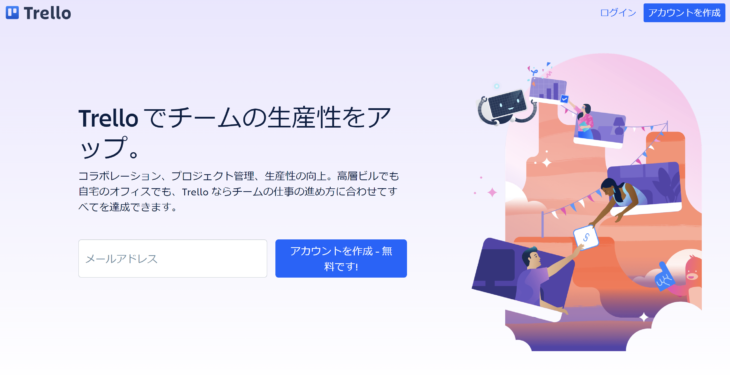
「Trello」とは、現在世界で2000万人を超えるユーザーから支持されているタスク管理ツールです。
「Google」や「VISA」、「ebay」などの大企業でも導入されており、様々な業種で愛用されているツールです。
Trelloの機能・特徴
Trelloの主な特徴としてこのような点が挙げられます。
- カンバン方式
- 豊富なプラグインが用意されている
- 多彩な連携機能
Trelloの最大の特徴といえるのが「カンバン方式」です。
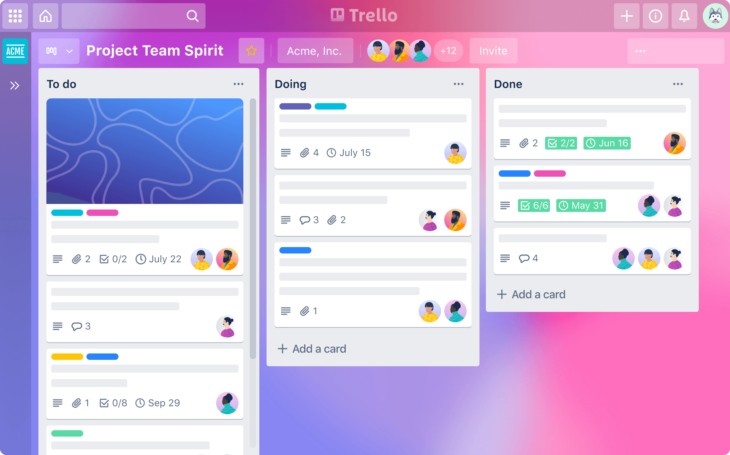
「カンバン方式」とは、1つ1つのタスクを付箋感覚で管理できる方式です。1枚のボードにカード型のタスクを貼り付けていき、タスクの状況が変わったら別のボードにスライドさせることでタスクを管理することができます。Trelloを使えば簡単にタスクの状態を把握・共有することができます。
また、Trelloには豊富なプラグインが用意されています。プラグインを追加することで様々な機能を拡張することができます。
特におすすめのプラグインは「Elegantt for Trello」というガントチャート作成プラグインです。
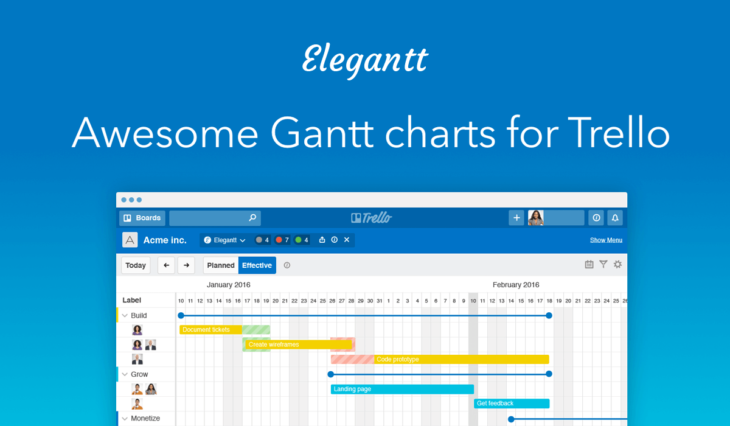
このプラグインを導入することで、Trello上で簡単にガントチャートを作成することができるようになります。Trello上の内容を自動でガントチャートに同期してくれるので、全体の進捗をより把握しやすくなるでしょう。
もちろん無料のプラグインなので、Trelloを使う場合は導入して損はないプラグインです。
最後に、Trelloには「Power-Up」と呼ばれる連携機能があります。
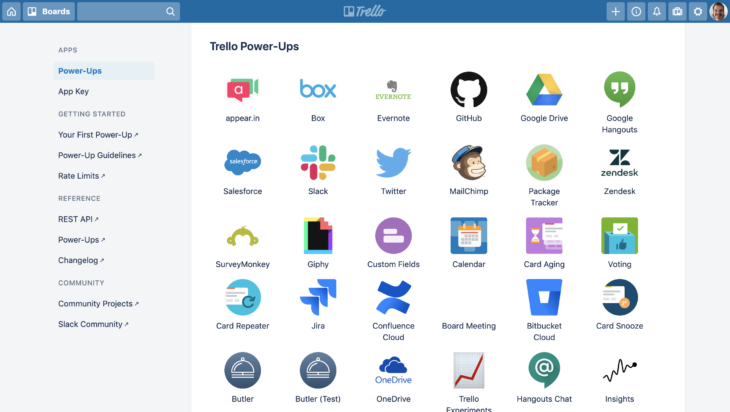
「Power-Up」機能を使うことによって、「Slack」や「Evernote」などの外部サービスと簡単に連携させることができます。
「Slack」と連携させた場合、Slack上からTrelloのタスクを追加したり、Trello上でタスクの追加・変更があったときにSlackへ通知させたりすることができます。
このように、Trelloはシンプルながら拡張性も高いのでおすすめできるタスク管理ツールです。
Trelloの価格・導入費用
Trelloの導入費用はこのようになっています。
| プラン | 月額 | アップロード上限 | 追加機能 |
| Free | 無料 | 1ファイル10MBまで | なし |
| Standard | $5 | 1ファイル250MBまで | カスタムフィールド、拡張チェックリスト |
| Premium | $10 | 1ファイル250MBまで | Standardの全機能、各種ビューの追加、セキュリティ機能 |
| Enterprise | 要見積もり | 1ファイル250MBまで | Premiumの全機能、組織の管理機能 |
Trelloは無料プランでも人数無制限で利用することができます。
有料プランの場合は基本の機能に加えて様々な追加機能が使えるようになります。
詳しい内容については下記ボタンより公式サイトをご覧ください。
Taskworld
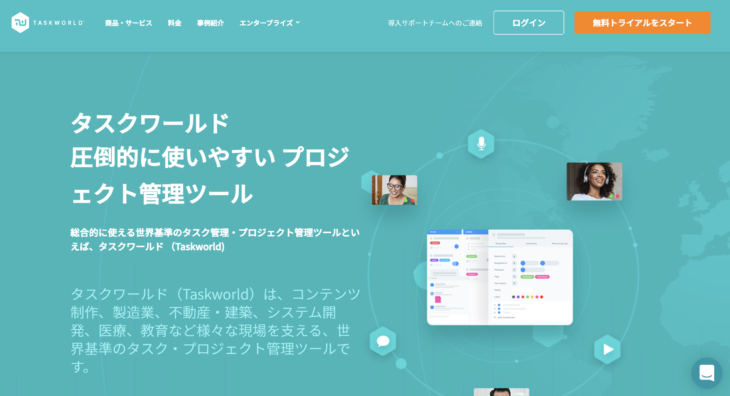
「Taskworld」とは、2013年にリリースされたイスラエル発のタスク管理ツールです。
Taskworldの機能・特徴
Taskworldの主な特徴としてこのような点が挙げられます。
- カンバン方式
- 高度なセキュリティ
- ビュー(見た目)の切り替え
- チャットツールを搭載
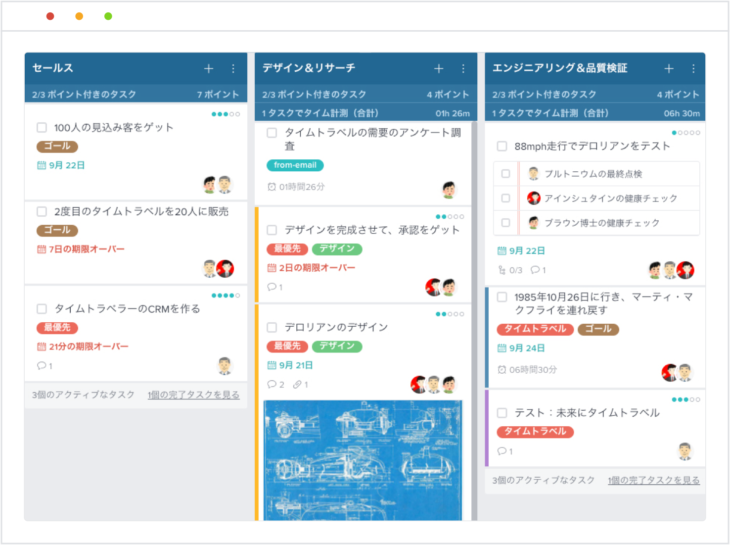
Taskworldは、Trelloと同じ「カンバン方式」でタスク管理を行うことができます。
1枚のボード上にタスクを追加していき、タスクの状況が変わったら別のボードにスライドするだけなので、簡単にタスク管理ができます。
また、Taskworldで扱うデータは高度なセキュリティに守られています。Taskworld上のデータは多くの大企業も採用している「AWSデータセンター」が管理しており、24時間体制で監視され、あらゆる災害やエラーに対しても迅速かつ完全に復旧することができます。
そのため、企業でも安心してTaskworldを導入することができます。
Taskworldには3つのビューが搭載されています。
- ボード:基本のカンバン方式での表示
- テーブル:Excelのような表形式の表示
- タイムライン:ガントチャート形式での表示
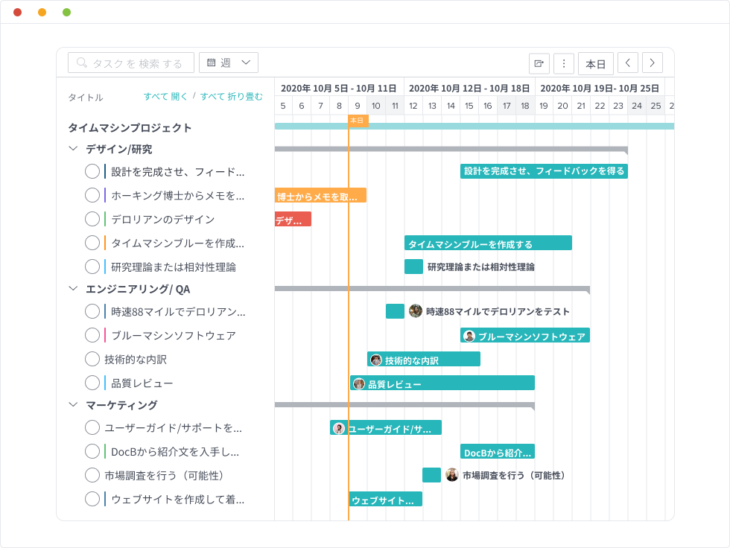
ビューを切り替えることで、全体の進捗状況を一目で把握することができます。目的に応じてビューを使い分けることができます。
最後に、Taskworldにはチャットツールが搭載されています。
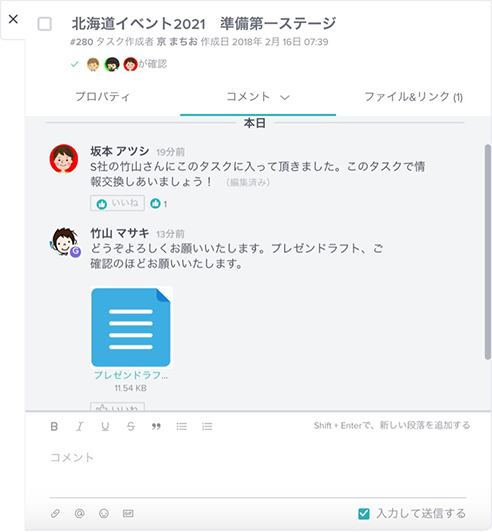
メンバー同士のダイレクトメッセージやグループチャット、さらにタスクにもコメント機能がついているので、組織全体のコミュニケーション促進にも役立ちます。
Taskworldの価格・導入費用
Taskworldの導入費用はこのようになっています。
| プラン | 月額 | 外部アプリ連携 | ユーザー数 | ストレージ容量 |
| フリー | 無料 | × | 5名まで | 1GB |
| プレミアム | 880円 | Google Drive、Google Meet、Dropbox連携 | 無制限 | 100GB |
| ビジネス | 1,650円 | Google Drive、Google Meet、Dropbox、Microsoft Teams連携 | 無制限 | 1TB |
| エンタープライズ | 要見積もり | Google Drive、Google Meet、Dropbox、Microsoft Teams連携 | 無制限 | 無制限 |
Taskworldでは、機能制限がほとんど無いビジネスプランで14日間の無料トライアルが用意されています。有料プランへ加入する前に実際の使用感を確認することができます。
詳しいプラン、サービス内容については下記のボタンより公式サイトをご覧ください。
ビジネスチャットツール
続いては「ビジネスチャットツール」をご紹介します。
簡単かつスピーディーにコミュニケーションが取れるため、メールに代わる新たなコミュニケーションツールとして急速に普及が進んでいます。
Chatwork
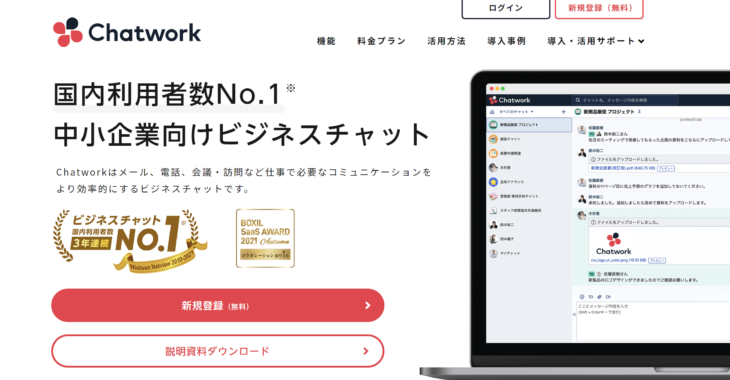
「Chatwork」とは、国内発のビジネスチャットツールです。
ビジネスチャットツールの中でも代表的なツールの一つであり、多くの企業で導入されています。
Chatworkの機能・特徴
Chatworkの主な特徴としてこのような点が挙げられます。
- 豊富なチャット機能
- タスク管理機能
- ファイル共有機能
Chatworkは豊富なチャット形式に対応しています。1対1の「ダイレクトチャット」、自分専用の「マイチャット」、複数人での「グループチャット」を使うことができます。
特に「マイチャット」機能は自分だけが見ることのできるチャットルームです。メモ代わりに使ったり、ファイル置き場として使うなど様々な使い方ができます。
また、Chatworkには「タスク管理機能」が搭載されています。
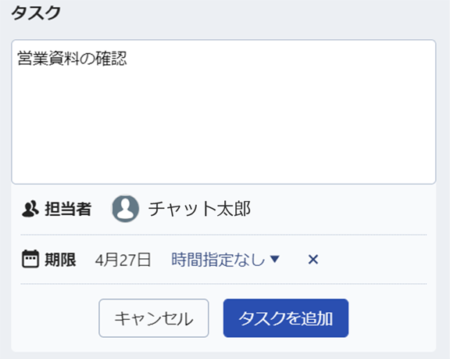
Chatwork上でタスクの作成・編集をすることができます。
タスクを追加・完了するとチャット上に通知されます。

Chatworkを使うことで、タスク管理も一元化できるようになります。
最後に、「ファイル共有」機能についてご紹介します。
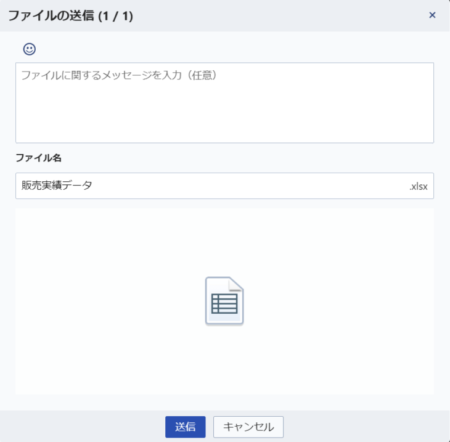
Chatworkには便利なファイル共有機能が搭載されています。
画像ファイルやExcelファイル、PDFなどを簡単に共有することができます。また、PDFや画像・動画ファイルはChatwork上でプレビューすることも可能です。
また、過去にアップロードされたファイルを一覧で見ることができるので、いちいちチャットをさかのぼる必要もありません。
もちろんスマホ・タブレットにも対応しており、Windowsに限りデスクトップ版のアプリも用意されています。
Chatworkの価格・導入費用
Chatworkの導入費用はこのようになっています。
| プラン | 月額 | グループチャット数 | ストレージ容量 | 追加機能 |
| フリー | 無料 | 7グループまで | 5GB | なし |
| ビジネス | 500円 | 無制限 | 10GB | 広告の非表示 |
| エンタープライズ | 800円 | 無制限 | 10GB | 広告の非表示、管理者機能 |
無料プランの場合、グループチャットを作成・参加できる回数に累計7回までの上限があり、特にビジネス利用の場合はすぐに上限になってしまいます。
そのため、Chatworkをメインで使う場合はグループチャット数無制限の有料プランへの加入をおすすめします。
Slack
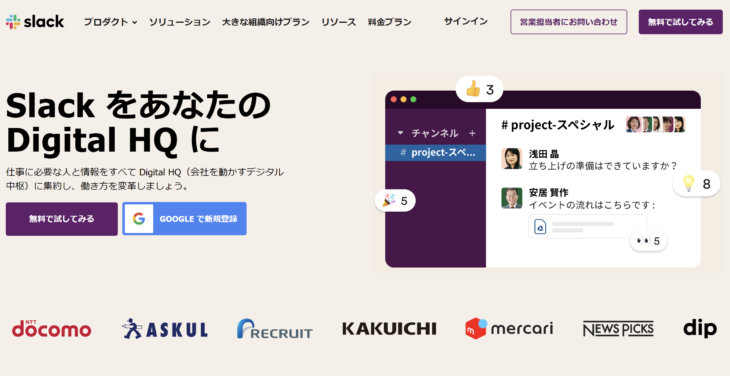
「Slack」とは、2013年にアメリカでリリースされたビジネスチャットツールです。
世界中で支持されており、日本国内でも導入企業が増えてきています。
Slackの機能・特徴
Slackの特徴としてこのような点が挙げられます。
- 音声・ビデオ通話が可能
- 優れた検索機能
- 外部サービスとの連携
Slackにはテキストでのチャットだけではなく、音声・ビデオ通話を無料で行うことができます。無料プランの場合は1対1の通話のみとなりますが、有料プランに加入すれば、複数人でのグループ通話が可能となります。
また、Slackには優れた検索機能を搭載しています。
過去のメッセージやファイルなどを検索したい場合、メンバーから絞り込んだり、投稿時期から絞り込んだりと様々な検索方法は用意されています。
なお、Slackは様々な外部サービス・アプリと連携させることができます。
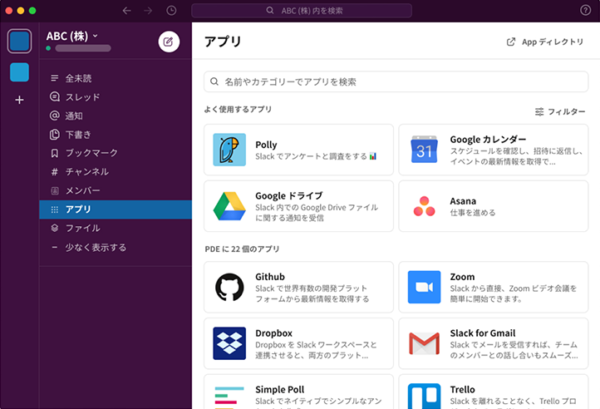
例えば、SlackからGoogleドライブへファイルをアップロードできるようになったり、Trello上のタスクの通知をSlackで受けられるようにすることができます。
そのため、複数のサービスやアプリに分散してしまっているデータをSlackに一元化することが可能です。
Slackの価格・導入費用
Slackの導入費用はこのようになっています。
| プラン | 月額 | メッセージ履歴 | ストレージ容量 | 追加機能 |
| フリー | 無料 | 直近10,000件まで | 5GB | なし |
| プロ | 850円 | 無制限 | 10GB | 最大15名までのグループ通話、画面共有機能 |
| ビジネスプラス | 1,600円 | 無制限 | 20GB | プロの全機能、99.99%のアップタイムを保証するサービス品質保証契約など |
| Enterprise Grid | 要見積もり | 無制限 | 1TB | ビジネスプラスの全機能、専任のカスタマーサクセスチームなど |
無料プランであれば、お持ちのGoogleアカウントから簡単に登録することができます。
無料プランでもチャット機能やファイル共有、1対1の通話などが利用できます。ただし、直近10,000件までのメッセージ履歴しか確認できません。10,000件はすぐに到達してしまうので、Slackをメインで使う場合は有料プランへ早めに加入することがおすすめです。
有料プランの場合、メッセージ履歴の制限がなくなり、複数人での通話が可能になります。それ以外の詳しいプラン内容については、下記ボタンから公式サイトをご確認ください。
LINE WORKS
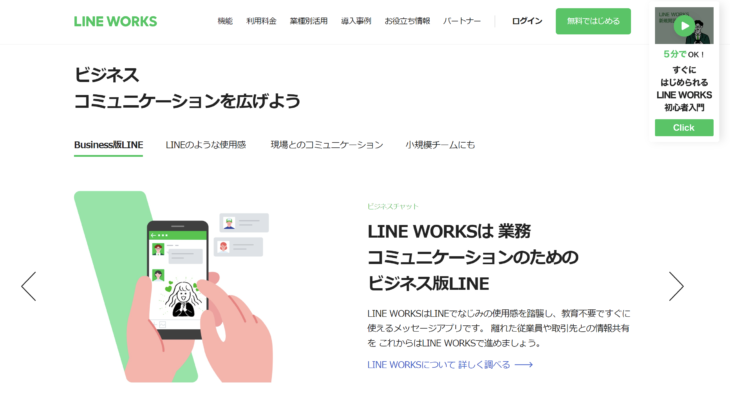
「LINE WORKS」とは、有名なチャットツール「LINE」を提供する株式会社NAVERからリリースされたビジネスチャットツールです。
「ビジネス版LINE」として多くの企業から支持されています。
LINE WORKSの機能・特徴
LINE WORKSの主な特徴としてこのような点が挙げられます。
- 使いやすいUI
- 強固なセキュリティ
- 予定やファイルを手軽に共有できる
LINE WORKSの一番の特徴として、UIが使いやすいという点が挙げられます。
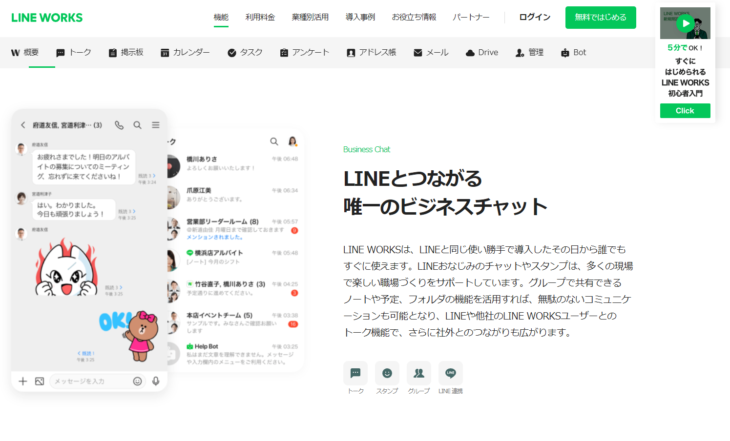
今や日本で約90%の使用率を誇る「LINE」とデザインが似ているので、すぐに操作が馴染みやすいのが特徴です。
また、LINE WORKSでは強固なセキュリティに守られています。
LINE WORKS上で行われる通信は全て暗号化されており、24時間体制でシステムが監視されていますので、セキュリティ面においても安心して使うことができます。
そして、LINE WORKSではメンバーと様々なデータの共有を簡単に行うことができます。
チャットルーム内でのファイル共有に加え、「カレンダー機能」や、周知事項などを掲載できる「ノート機能」などを使うことができます。
誰でも手軽に使えるツールなので、コミュニケーションをより円滑に進めることができるでしょう。
LINE WORKSの価格・導入費用
LINE WORKSの導入費用はこのようになっています。
| プラン | 月額 | ユーザー数 | ストレージ容量 | 追加機能 |
| フリー | 無料 | 100名まで | 5GB | 4名までの同時通話/60分まで |
| スタンダード | 450円 | 無制限 | 1TB | 管理者機能、200名までの同時通話、カスタマーサポートなど |
| アドバンスド | 800円 | 無制限 | 100TB | スタンダードの全機能、Drive、メール対応など |
LINE WORKSには現在3つのプランがあります。
無料で使えるフリープランはユーザー数100名まで利用可能です。ただし、ストレージ容量や同時通話できる人数などに制限があり、複数人で利用を検討している場合は有料プランでの利用がおすすめです。
月額450円のスタンダードプランでも1TBの大容量ストレージを使うことができますので、オンラインストレージとして使うこともできます。また、有料プランのみ電話でのカスタマーサポートを使うことができます。
LINE WORKSはLINEと似た操作性で使いやすく、業務をより円滑にするための機能が充実しているので非常におすすめのツールです。
RPA(業務自動処理)ツール
最後に「RPA(業務自動化)ツール」をご紹介します。
さまざまな業務を自動化できるRPAツールには、企業の生産性向上に大きく役立つツールです。
マクロマン
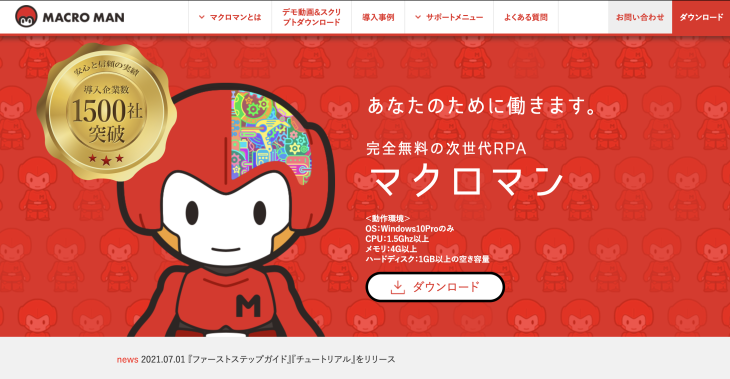
「マクロマン」とは、完全無料で商用利用も可能な国産RPAツールです。
導入費用は完全に無料となっており、特にロボットの台数制限などはありませんので非常に導入しやすいRPAツールです。
マクロマンの機能・特徴
日本語のマニュアルが用意されているのでそれに沿ってRPAを構築していきます。主にOffice製品、Chrome、Internet Explorerといったアプリに対応しており、転記作業などの基本的な定型業務に関しては問題なく自動化可能とされています。
ただし有料ツールのように、サーバー上で複数のロボットを一括管理したりすることはできませんので、小規模かつシンプルな作業を自動化するのに向いているツールと言えるでしょう。
マクロマンの価格・導入費用
マクロマンの導入費用は完全無料となっています。
その代わりに、RPA運用中の課題やお悩みをサポートしてくれる「マクロマン 相談チケット」を有料で販売しています。
| プラン | 金額 | チケット枚数 |
| 1時間チケット | 12,000円 | 1枚 |
| 半日分プラン | 36,000円 | 4枚 |
| 1日分プラン | 72,000円 | 9枚 |
| 2日分プラン | 108,000円 | 14枚 |
RPAを使うだけであれば完全無料で使えますので、お試し導入やRPA初心者の方におすすめのツールです。
Microsoft Power Automate Desktop
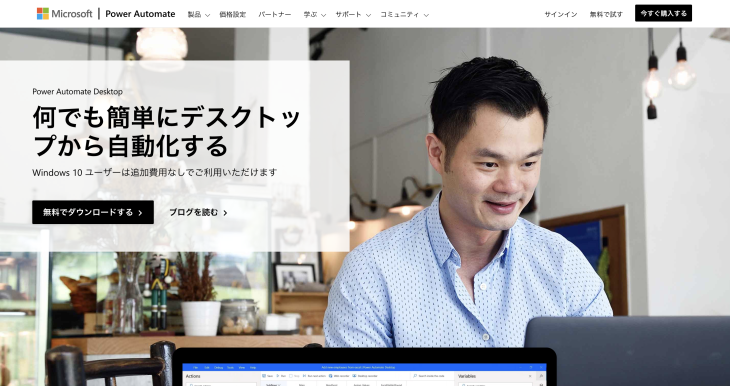
「Microsoft Power Automate Desktop」は、Microsoftが提供しているRPAツールです。
無料で使えるツールの中でも人気のあるソフトで、専門知識不要で利用可能です。
Microsoft Power Automate Desktopの機能・特徴
Microsoft Power Automate Desktopは無料で使えるRPAツールですが、無料で利用するには個人利用の範囲での利用、もしくはMicroSoft 365のユーザーである必要があります。
機能面は有料のRPAツールと大差なく、大抵の操作であれば問題なく自動化できます。ただし、有料ツールで受けられるようなサポートやサーバー上での管理などの機能を利用するには、有料会員へアップグレードが必要です。
なので、比較的小規模での運用であれば非常に向いているRPAツールだと言えます。
Microsoft Power Automate Desktopの価格・導入費用
Microsoft Power Automate Desktopの導入費用は完全無料となっています。
UiPath
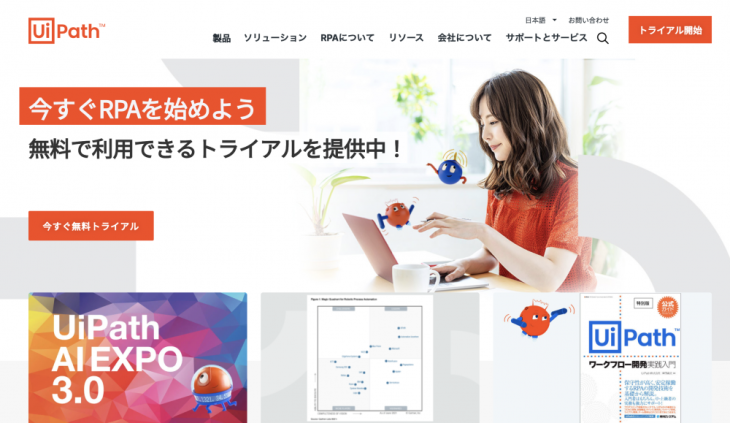
「UiPath」とは、ニューヨークに本社があるUiPath社が提供するRPAツールです。
世界中で多くの導入実績があり、代表的なRPAツールの1つです。
UiPathの機能・特徴
日本国内でも特にシェア率が高く、あらゆる業界で導入されており、金融機関や政府の機関などにも導入実績があります。
デスクトップ型、サーバー型、クラウド型が用意されており、小規模な操作から大規模な操作まで幅広く活用が可能です。
ドラッグ&ドロップの操作でRPAを構築することができるので、専門知識は不要で直感的に操作することができます。複数のロボットを一括で管理することができるため、野良ロボットの発生を回避できるのもこのツールの特徴です。
UiPathの価格・導入費用
価格:最小構成で52万円/年〜(詳しい費用は非公開のため直接お問い合わせください。)
また、60日間の無料トライアルも用意されているので、導入前に使用感を確認することができます。まずはトライアルから始めて見るのがいいでしょう。
Robo-Pat DX
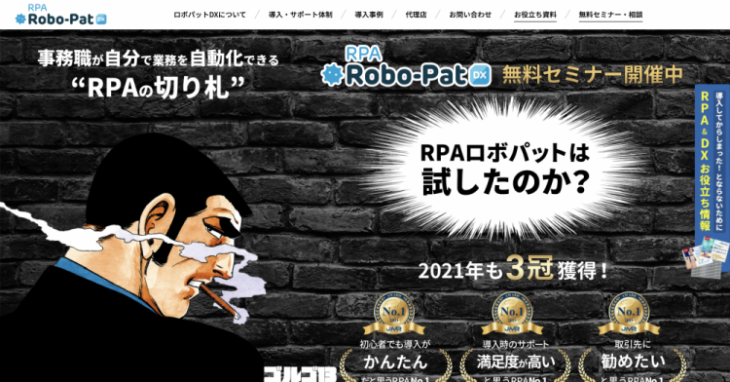
「Robo-Pat DX」とは、株式会社FCEプロセス&テクノロジーが提供するRPAツールです。
現在は導入済みライセンスが1500を超えており、たくさんの企業で利用されているRPAツールです。
Robo-Pat DXの機能・特徴
Robo-Pat DXは、システムエンジニアに頼ることなく自分で自動化シナリオを作り、手軽に自動化ができることを目指して作られたRPAツールです。
専門知識を必要とせず、より直感的な操作が可能な点が強みです。
基本的には画像認識で動作するので、アプリ同士の面倒な連携設定をせずに様々なアプリを介して自動化が可能となっております。
Robo-Pat DXの価格・導入費用
Robo-Pat DXの導入費用はこのようになっています。
| プラン | 月額 |
| 実行版 | 40,000円~ |
| フル機能版 | 120,000円~ |
Robo-Pat DXは、1ヶ月単位での契約が可能となっており、そのときの業務数などでライセンスの数を調整できるのも大きなメリットと言えます。
また、1ヶ月間の無料トライアルや説明会も開催しておりますので導入前も安心です。
CoreBee
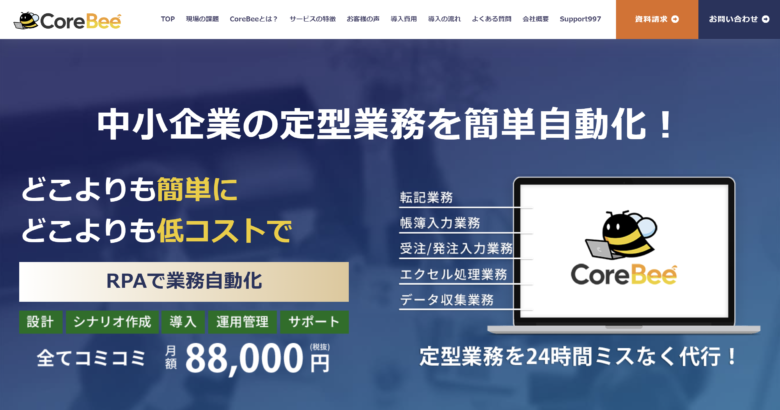
CoreBee(コアビー)とは、RPAの導入から運用まで全て一貫して代行するRPA代行サービスです。
RPAを実際に動かすまでに、「ツール導入→ロボット構築→運用・保守」といった作業が必要になりますが、コアビーを使えば、これらを全て任せることができます。
CoreBeeの機能・特徴
- 業務を効率化させたい。
- ツールは何を選べばいいかわからない。
- RPA運用にかけるリソースがない。
- どれも費用が高く、導入に踏み切れていない。
- RPAに詳しい人材がいないので運用できるか不安。
- まずは小規模で始めたい。
コアビーを使うことにより、従来は必要だったRPAツール選びや導入作業、ロボットの構築から運用といった手間から解放されます。
RPA運用にかけるリソースを大幅に削減することができますので、もしあなたの会社に十分なリソースがなくてもスムーズにRPAで業務効率化ができます。
専任のスタッフが導入からロボット構築、運用まで全て一貫して代行するので、もちろん専門的な知識は必要ありません。運用中にエラーが発生した場合も迅速に対応します。
PC1台から導入可能なので小規模な運用に向いています。
また、コアビーは「スクレイピング」という機能を搭載しています。
スクレイピング機能を使うことで、自社の評判についての情報や、商品の価格帯をWeb上から自動で収集・集計することができます。
CoreBeeの価格・導入費用
CoreBeeの導入費用はこのようになっています。
| プラン | 月額 |
| 月額費用 | 88,000円 |
| 初期費用(初回のみ) | 100,000円 |
| 合計 | 88,000円~ (初回のみ188,000円~) |
導入費用に関しては、RPAツール市場から見るとかなり安く、中小企業や小規模事業者の方でも導入しやすい価格帯となっています。
また、コアビーでは充実したサポートやセミナー、それから無料トライアルも用意しております。
もし、あなたの会社で自動化したい業務がRPAに対応しているかわからない場合は、事前のご相談も無料で行ってますのでお気軽にお問い合わせください。
ツール・アプリ選びのポイント
最後に、業務効率化ツールの選び方のポイントを解説します。
現場の課題とマッチしているか
1つ目の重要なポイントは「現場の課題とマッチしているか」という点です。
ツール導入の際に陥りがちなのが、導入自体が目的化してしまうことです。ツールの導入は、あくまでも目的を達成させるための手段の一つに過ぎません。そのため、何のために業務効率化ツールを導入するのかを明確化しておく必要があります。
ツールを導入する前に必要なのが、現場が今抱えている課題を洗い出すことです。課題を明確にしないままツールを導入してしまうと、現場とうまくマッチしなかったり、まったく浸透せずに放置されてしまったりするというリスクがあります。
ツール選びの際は、まず現場の課題や従業員のニーズを明確にしておきましょう。
サポート体制の有無
続いて、2つ目の重要なポイントは「サポート体制の有無」です。
サポート体制がしっかりしているかは、ツールを導入するうえで非常に重要な要素の一つです。
十分なサポート体制が整っていれば、ツール運用中にトラブルが発生した場合や使い方がわからない場合などに対応してくれるので、安心してツールを運用することができます。
ただし、海外製のツールの場合は日本語でのサポートが受けられなかったり、対応までに時間がかかってしまうケースもあるので注意が必要です。
ツールの使いやすさ
最後に、3つ目の重要なポイントは「ツールの使いやすさ」です。
ツールをどれだけ使いこなすことができるかは人それぞれです。そのため、なるべく多くの従業員にとって使いやすいツールを選ぶことがおすすめです。
操作方法があまりにも複雑だったり、専門的な知識を要するツールだと現場へ浸透しにくいケースがあります。操作方法が簡単で初心者でも扱いやすいツールであれば業務効率化の効果はすぐに現れるでしょう。
導入したツールをしっかり活用していくためには、ツールの使いやすさも考慮して選ぶのがポイントです。
まとめ
本記事では、多くの導入実績があるおすすめの業務効率化ツールをご紹介しました。
現在、働き方改革の影響で多くの企業がこぞって業務効率化ツールの導入を進めています。業務効率化ツールを導入することで、労働人口減少による人手不足を解消し、コスト削減や生産性向上など様々な効果が期待できます。
ただし、ツールによって価格や機能などが違うので、現場の課題や使いやすさなどを考慮したうえであなたの会社にあったツールを選ぶことが重要です。
有料プランに加入する前に、トライアルに申し込んでみたりセミナーや説明会に参加してみるのもおすすめです。
ぜひ、あなたの会社のツール選びに本記事を参考にしてみてください。